Pēc noklusējuma Safari operētājsistēmā iOS lejupielādē visus failus mapē jūsu iCloud. Tas nozīmē, ka varat piekļūt šiem failiem no visām ierīcēm. Bet tas arī nozīmē, ka šie faili aizpilda jūsu iCloud disku. Vēl ļaunāk, katrs lejupielādētais megabaits tiek augšupielādēts arī iCloud, dubultojot joslas platuma izmantošanu.
Šodien mēs redzēsim, kā mainīt Safari lejupielādes mapes atrašanās vietu operētājsistēmā iOS 13.
Kā nomainīt Safari lejupielādes mapi

Foto: Mac kults
Lai mainītu lejupielādes galamērķi savā iPhone vai iPad, dodieties uz Iestatījumu lietotne, un ritiniet lejup pa kreiso sarakstu, līdz sasniedzat Safari. Pieskarieties tam un pēc tam pieskarieties Lejupielādes. Šajā jaunajā ekrānā redzēsit trīs lejupielādes atrašanās vietas iespējas: iCloud, My iPhone un Cits…
Lai pārslēgtos no iCloud krātuves uz vietējo krātuvi, pieskarieties Manā iPhone vai Cits…. Pieskaroties Cits…, jūs redzēsit pazīstamo iOS failu atlasītāju, kas ļauj pārvietoties uz jebkuru ierīces mapi. Dariet to, pieskarieties
Pabeigts, un jūs esat izvēlējies jauno atrašanās vietu.
Foto: Mac kults
Alternatīva ir Manā iPhone. Pirmo reizi pieskaroties tam, jūs redzēsit arī failu atlasītāju, taču varat to vienkārši ignorēt un pieskarties Pabeigts. Šajā gadījumā jūsu iPhone automātiski izveidos mapi ar nosaukumu Lejupielādes jūsu iPhone un to izmantos. Un tas arī viss. Tagad, kad lejupielādējat failu Safari, tas tiks nosūtīts uz šo mapi. Jūs varat atgriezties un mainīt mapi jebkurā laikā.
Kā ir ar Dropbox vai citiem krātuves pakalpojumu sniedzējiem?
iOS 13 kādreiz ļāva jums izvēlēties Dropbox kā lejupielādes galamērķi, bet tagad, saskaņā ar manu iPhone un iPad, tas vairs tā nav. Instalējot lietotni Dropbox savā iPhone vai iPad, tiek izveidots “krātuves nodrošinātājs”. Šīs ir īpašas mapes, kas tiek parādītas lietotnes Faili sānjoslas augšpusē, tās, kuras jums jāieslēdz un izslēgts.
Jebkura lietotne var izveidot krātuves nodrošinātāju. Tas ļauj tai atklāt un koplietot savu iekšējo atmiņu ar jebkuru citu lietotni. Agrāk kā lejupielādes galamērķi varēja izvēlēties kādu no šiem, bet tagad tie ir pelēkoti.
Pārvaldiet lejupielādes, izmantojot Safari
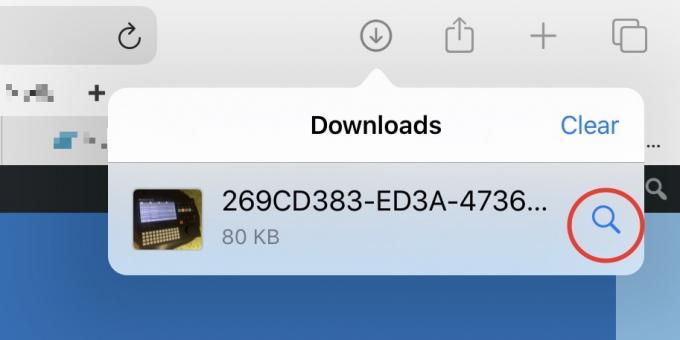
Foto: Mac kults
Visbeidzot, neaizmirstiet, ka, ja vēlaties šo lejupielādēto failu padarīt pieejamu citām ierīcēm, izmantojot iCloud, jums vienkārši jāatver lietotne Faili un jāpārvieto fails uz iCloud mapi. Un jums pat nav jāatrod lietotne Faili un jāatver tā. Jūs varat vienkārši pieskarties lejupielādes saraksta ikonai pārlūkprogrammā Safari, pēc tam pieskarieties palielināmajam stiklam blakus mērķa failam, un tas tiks atklāts lietotnē Faili.


